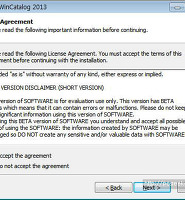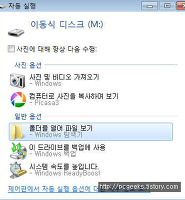생활공공기관
도구
- 스마트폰,태블릿 화면크기비교
- 양쪽 윈도우키를 한영한자키로(AutoHotKey)
- 매크로: Robotask Lite
- 파일이름변경: ReNamer Lite
- 파일압축: 반디집
- 공공서식 한글(HWP편집가능, 개인비영리)
- 오피스: 리브레오피스(LibreOffice)
- 텍스트뷰어: 이지뷰어
- PDF: FoxIt리더, ezPDF에디터
- 수학풀이: 울프램 알파 ( WolframAlpha )
- 수치해석: 셈툴, MathFreeOn
- 계산기: Microsoft Mathematics 4.0
- 동영상: 팟플레이어
- 영상음악파일변환: 샤나인코더
- 이미지: 포토웍스
- 이미지: FastStone Photo Resizer
- 화면갈무리: 픽픽
- 이미지 편집: Paint.NET, Krita
- 이미지 뷰어: 꿀뷰
- 국립중앙도서관 소장자료 검색
- KS국가표준인증종합정보센터
- 대한무역투자진흥공사(KOTRA) 해외시장뉴스
- 엔팩스(인터넷팩스발송)
- 구글 드라이브(문서도구)
- MS 원드라이브(SkyDrive)
- 네이버 N드라이브
- Box.com (舊 Box.net)
- Dropbox
- 구글 달력
- 모니터/모바일 픽셀 피치 계산
- Intel CPU, 칩셋 정보
- MS윈도우 기본 단축키
- 램디스크
- 초고해상도 관련
- 게임중독
- 표준시각
- 전기요금표/ 한전 사이버지점
- HWP/한컴오피스 뷰어
- 인터넷 속도측정(한국정보화진흥원)
- IT 용어사전
- 우편번호찾기
- 도로명주소 안내, 변환
- TED 강연(네이버, 한글)
- 플라톤아카데미TV
- 세바시
- 명견만리플러스
- 동아사이언스(과학동아)
- 과학동아 라이브러리
- 사이언스타임즈
- 과학잡지 표지 설명기사
- 칸아카데미
- KOCW (한국 오픈 코스웨어) 공개강의
- 네이버 SW 자료실
- 네이버 SW자료실, 기업용 Free
- 계산기
공공데이터베이스
PC Geek's
Explorer Toolbar Editor / 윈도우 기본 탐색기 툴바 메뉴를 편집하는 프로그램 본문
러시아프로그램입니다만 설치하면 잘 됩니다.
한글 윈도에서 설치하면 영어로 나옵니다. 윈도우 7에서 실행해보았습니다.
http://winreview.ru/forum/viewtopic.php?f=86&t=383&sid=3a0bcbd99a7a899fff32753a93b534e8
윈도우XP에 있던 아이콘 툴바는 윈도우 7 탐색기에는 기본 화면에는 없습니다.
나오게 할 수는 있고 그런 유틸리티고 있다고 합니다만..
윈도우 7에서는 기본적으로, 선택된 폴더, 파일 등 주화면 오브젝트에 따라
상단 툴바줄에 표시되는 메뉴(글씨로 된 버튼)가 달라집니다.
그걸 뭐가 나오게 할 지 편집해주는 프로그램입니다.
설치 화면
실행 화면
File or folder selected 와 Nothing selected 라고 탭이 둘 있는데,
이것은, 윈도 탐색기에서 폴더를 클릭하면 처음에는 아무것도 선택되지 않은(unselected) 화면을 보여주고 여기서
커서를 움직여 파일이나 폴더를 클릭하면 선택이 되는(selected) 그것을 말합니다. 각 경우에 툴바가 표시하는 메뉴가 달라진다는 거죠. 그걸 다 지정할 수 있습니다.

왼쪽은 카테고리입니다.
오른쪽은 해당 카테고리에 지금 지정돼있는 툴바 메뉴.
하단 Add Buttons 를 클릭하면 뭘 더 넣을 수 있는지 항목을 열거해줍니다.
이를테면, Folders 카테고리를 선택하며 아무것도 표시되지 않는데, 윈도 시스템이 기본으로 지정한 버튼은 표시안 되는 듯.
여튼 아래 화면과 같이, File or Folder selected 탭에서 왼쪽창 Folders 를 클릭하고,
Add Buttons를 클릭해 복사, 삭제, 잘라내기를 체크하고 Add 하면 오른쪽 창처럼 세 항목이 들어갑니다.
Nothing selected 탭에서도 Folders를 클릭하고, 모두 선택과 붙여넣기를 Add해줍니다.
그리고 윈도 탐색기를 실행하면,
아무것도 선택하지 않은 상태에서는
상단 툴바에 모두 선택, 붙여넣기 가 추가되어 있습니다.
파일이나 폴더를 클릭해 선택하면
복사, 잘라내기, 삭제가 추가된 것이 보입니다.
모두 선택, 붙여넣기, 복사, 잘라내기, 삭제는 원래, 윈도 탐색기 툴바의 맨 왼쪽 구성 항목 아래에 풀다운 메뉴로 들어있는데, 편하게 쓰려고 끄집어낸 것입니다. 이런 식으로 저기 열거된 기능을 툴바에 추가할 수 있습니다.
'공구함, 튜닝PRG > 컴퓨터를 편하게' 카테고리의 다른 글
| KT 유클라우드 약관 (0) | 2014.03.17 |
|---|---|
| 요즘 네이버 프로그램, 심하네요. 그리고 이렇게 바뀌었으면(?) (0) | 2013.12.20 |
| Animated Screensaver Maker 3.2.5/ 화면보호기 만드는 도구 (0) | 2013.09.05 |
| 윈도우 7 작업표시줄에 있는 항목을 WIN+숫자키를 눌러 실행하기 (0) | 2013.07.17 |
| WinCatalog 2013 / DVD, CD 목록정리 프로그램 (0) | 2013.07.02 |
| RoboImport / USB 저장장치를 컴퓨터에 연결하면, EXIF 정보 등을 보고 알아서 사진을 복사, 정리 등 (0) | 2013.04.11 |
| Sticky Password 6.0 / 컴퓨터 프로그램, 웹사이트 암호관리자 (0) | 2013.02.26 |
| Mosaico / 윈도를 타일형식으로 배치하기 (0) | 2013.01.19 |
|
Viewed Posts
|
|
Recent Comments
|
|
Recent Posts
|